A McAfee teljes eltávolítása Windows rendszeren
Vegyes Cikkek / / October 18, 2023
Számos laptopgyártó együttműködik harmadik féltől származó víruskereső szoftvermegoldásokkal, például a McAfee-vel, hogy megvédje új vásárlását az online fenyegetésektől és a hamis fájloktól. Míg a víruskereső szoftverek elengedhetetlenek voltak a Windows 8 napjaiban, a Windows 11-ben már nem relevánsak. A Microsoft az elmúlt néhány frissítés során ugrásszerűen továbbfejlesztette a Windows Security alkalmazást. Most már megszabadulhat a McAfee-től a számítógépéről.

A McAfee 30 napos ingyenes próbaverzióval rendelkezik. Ezt követően fizetnie kell az előfizetésért, hogy teljes védelmet élvezhessen számítógépén. Ha nem szeretne McAfee termékekkel foglalkozni, használja az alábbi trükköket a McAfee Total Protection teljes eltávolításához Windows rendszeren.
Miért érdemes eltávolítani a McAfee-t Windows rendszeren?
A McAfee szükségtelen kiegészítőnek tűnhet otthoni számítógépéhez, mivel a Microsoft Defender már megtalálható a Windows rendszerben. Ezen túlmenően, ha az alkalmazások és szolgáltatások letöltéséhez leginkább a Microsoft Store-ra támaszkodik, akkor eleve nem lesz szüksége harmadik féltől származó víruskereső szoftverre.
Abban a napban, amikor az alkalmazás helyzete száraz volt a Windows Store-ban (korábbi név), az emberek az internetre hagyatkoztak a szoftverek telepítése során. Ez nem volt a legjobb gyakorlat a biztonság és az adatvédelem szempontjából. Egy vírusirtó szoftvert használnak az ilyen ellenőrizetlen fájlok átvizsgálására a háttérben, hogy megakadályozzák a hamis fájlok felhalmozódását a számítógépen.

Ez már nem így van. A Microsoft Store népszerű alkalmazásokat tartalmaz, és az alapértelmezett Windows Security szoftver is meglehetősen hatékony. Ezenkívül az olyan alkalmazások, mint a McAfee, folyamatosan futnak a rendszer indításakor és a háttérben. Ez hatással lehet a rendszer teljesítményére is.
Az összes McAfee program eltávolítása Windows rendszeren
Mielőtt elkezdené, győződjön meg arról, hogy minden McAfee-szolgáltatást leállított a háttérben. Ellenkező esetben hibákat tapasztalhat az eltávolítási folyamat során.
1. lépés: Kattintson a jobb gombbal a Start ikonra a tálcán, és válassza a Feladatkezelő lehetőséget a Kiemelt felhasználó menüből.
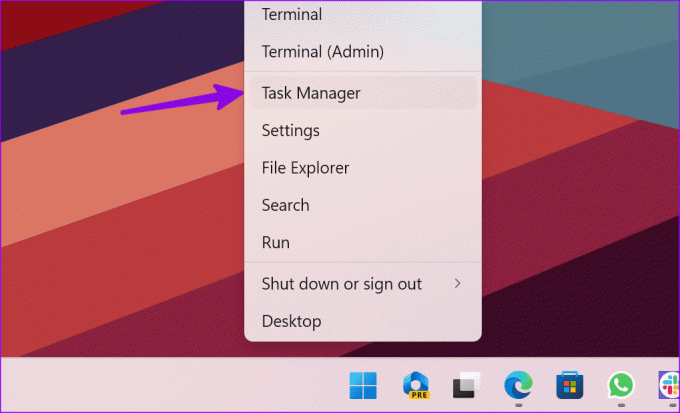
2. lépés: Keresse meg a McAfee-t, és kattintson az End feladatra a tetején.

Ismételje meg ugyanezt a PC-n futó összes McAfee-vel kapcsolatos szolgáltatásnál. Készen áll a McAfee eltávolítására az alábbi trükkök segítségével.
1. Használja a Windows Beállítások menüjét
Ez az egyik leggyakoribb és legegyszerűbb módja bármely program eltávolításának a Windows 11 rendszeren. A Beállítások menü a közelmúltban hatalmas átalakításon esett át, és miután teljesen leállítja a McAfee szolgáltatásokat a háttérben, a teljes eltávolítási folyamat nem tart tovább néhány percnél.
1. lépés: Nyomja meg a Windows + I billentyűparancsot a Beállítások megnyitásához.
2. lépés: Válassza az Alkalmazások lehetőséget az oldalsávon, és nyissa meg a Telepített alkalmazások elemet.

3. lépés: Görgessen a McAfee Total Protection elemhez.
4. lépés: Kattintson a mellette lévő három vízszintes pont menüre, és nyomja meg az Eltávolítás gombot.
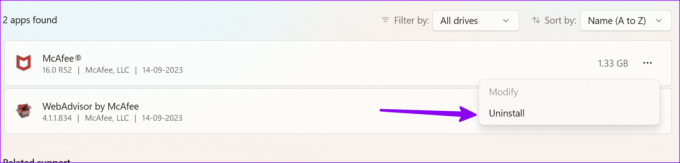
Kövesse a képernyőn megjelenő utasításokat a McAfee és a kapcsolódó fájlok teljes eltávolításához a számítógépről.
2. Használja a Vezérlőpult menüjét
Ha te inkább a Vezérlőpultot használja menüben kezelheti az alkalmazásokat a számítógépén, kövesse az alábbi lépéseket a McAfee eltávolításához.
1. lépés: Nyomja meg a Windows billentyűt a Start menü megnyitásához, írja be Kezelőpanel a keresősávban, és nyomja meg az Enter billentyűt.
2. lépés: Lépjen a Programok elemre, és válassza a Programok és szolgáltatások lehetőséget.
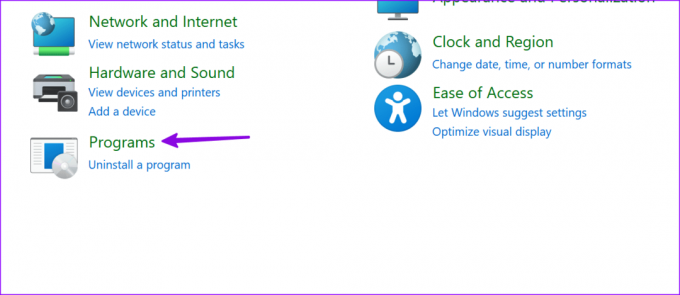
3. lépés: Válassza ki a McAfee Total Protectiont a listából, és kattintson az Eltávolítás/Módosítás elemre a tetején.
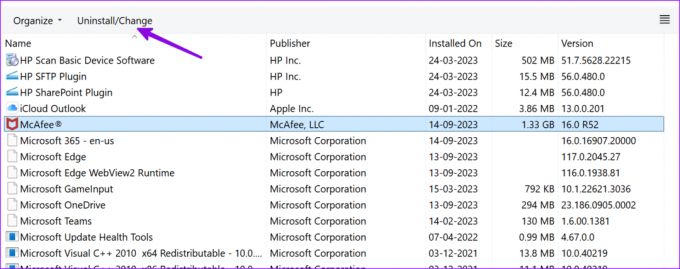
A McAfee laptopról való eltávolításához kövesse a képernyőn megjelenő utasításokat.
Továbbra is problémái vannak a McAfee víruskereső eltávolításával a Windows 11 rendszerű gépről? Itt az ideje, hogy segítséget kérjen a McAfee Consumer Product Removal (MCPR) eszközétől. Először is le kell töltenie az MCPR eszközt a hivatalos webhelyről, és kövesse az alábbi utasításokat:
Töltse le az MCPR eszközt
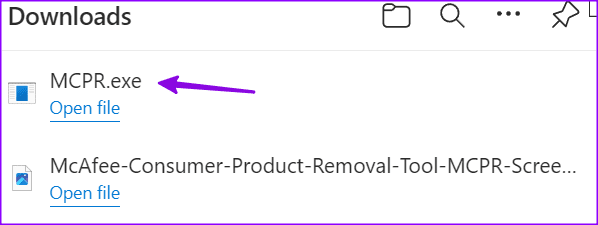
1. lépés: Keresse meg a letöltött MCPR.exe fájlt a számítógépén, és kattintson rá duplán.
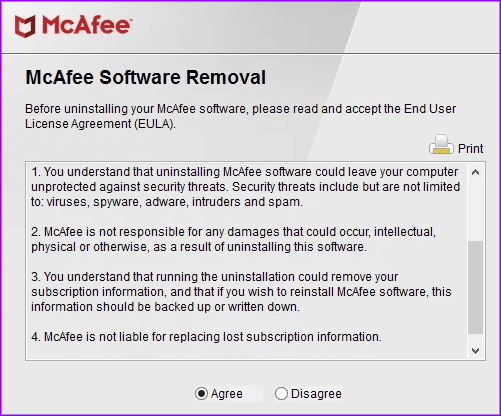
2. lépés: Nyomja meg a Tovább gombot, és ellenőrizze a képernyőn megjelenő utasításokat és az ellenőrzési módot.
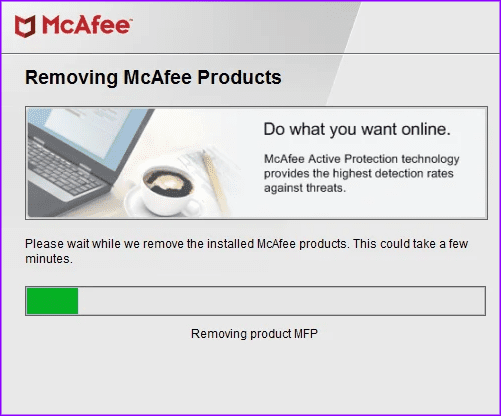
A szoftver azonosítja és eltávolítja a McAfee programot a számítógépről. Amikor a rendszer kéri, újraindíthatja a számítógépet, és teljesen eltávolíthatja a McAfee-t.
Engedélyezze a Windows biztonsági szolgáltatásait
Ha harmadik féltől származó víruskereső alkalmazást használ Windows számítógépén, a rendszer letiltja az alapértelmezett Windows biztonsági funkciókat. Miután megszabadult a McAfee-től a számítógépről, engedélyezze a Windows biztonságát az alábbi lépések végrehajtásával.
A Microsoft lehetőséget kínál időszakos Windows biztonsági ellenőrzések futtatására, valamint az Ön által választott víruskereső szoftvert.
1. lépés: Nyomja meg a Windows + I billentyűparancsot a Beállítások megnyitásához.
2. lépés: Válassza az Adatvédelem és biztonság lehetőséget a bal oldali sávban, és válassza a Windows biztonság lehetőséget a jobb oldali ablaktáblában.
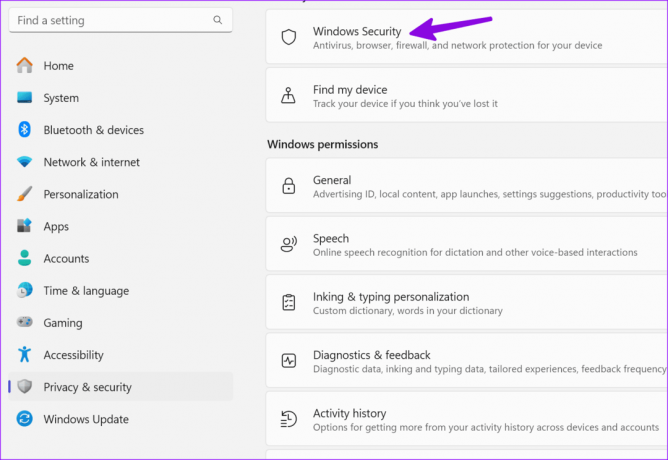
3. lépés: Kapcsolja be a vírus- és fenyegetésvédelmet.

Ha A Windows Security nem nyílik meg, tekintse meg speciális útmutatónkat a probléma megoldásához.
A McAfee egy bloatware a számítógépén
A laptopgyártók együttműködnek a McAfee-vel, és több Windows-os laptopra előre betöltik. Az, hogy elő szeretne-e előfizetni és használni szeretné-e a McAfee szoftverét, kizárólag Önön múlik, de megfelelően eltávolíthatja azt. A McAfee szoftverének eltávolítása azt is megköveteli, hogy engedélyezze és használja a Microsoft Defender alkalmazást Windows rendszerű számítógépén. Ha nem tölt le szoftvereket vagy alkalmazásokat az internet vázlatos zugaiból, akkor a Microsoft Defender bőven elegendő az élményhez.
Utolsó frissítés: 2023. szeptember 14
A fenti cikk olyan társult linkeket tartalmazhat, amelyek segítenek a Guiding Tech támogatásában. Ez azonban nem befolyásolja szerkesztői integritásunkat. A tartalom elfogulatlan és hiteles marad.

Írta
Parth Shah egy örökzöld szabadúszó író, aki útmutatókkal, alkalmazáskalauzokkal, összehasonlításokkal, listákkal és hibaelhárítási útmutatókkal foglalkozik Android, iOS, Windows, Mac és okostévé-platformokon. Több mint öt éves tapasztalattal rendelkezik, és több mint 1500 cikket írt a GuidingTech-ről és az Android Police-ról. Szabadidejében látni fogja őt, amint nagy mennyiségben néz Netflix-műsorokat, könyveket olvas és utazik.



